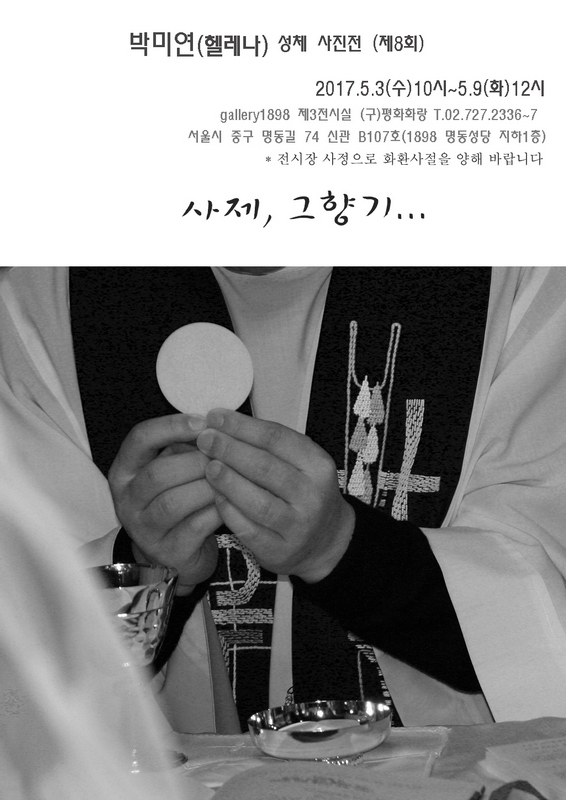본당 자료실
|
다양하게 사진 편집할 수 있는 포토스케이프 다운 받으세요~ |
|---|
|
http://download.korea.com/pds_leaf.asp?pg_code=3570&pv_code=1&cmd=d
위의 사이트가 포토스케이프 지원이 안되지요? 아마 삭제했나봅니다.. <네이버>에서 검색창에 포토스케이프라고 적고 엔터를 치면 검색결과물이 쭈~~~욱 나옵니다.. 그곳에서 다운받으시면 됩니다..
다양한 이미지 편집 및 보정 작업을 제공하는 국산 이미지 편집 도구 포토스케이프(Photoscape)입니다.
포토스케이프의 주요 기능은 사진 편집, 사진 이어붙이기, 사진 일괄처리, 그리고 색상검출입니다. 사진편집은 일반적인 사진 크기 조정, 회전, 색상 및 명암 보정과 같은 기능은 물론, 각종 Blur(흐리게), Sharpen(선명하게) 등의 대표적인 필터와 각종 질감 효과등을 제공합니다.
(이렇게 사진 이어붙이기도 가능하답니다 - 포토스케이프로 작업)
(이렇게 애니메이션 작업도 가능하답니다 - 포토스케이프로 작업)
<설치순서>
다운로드한 파일을 실행해 설치를 진행합니다. 삭제는 제어판의 프로그램 추가/제거를 이용합니다.
 추가적으로 설치할 구성요소를 선택하거나 설치 형태를 지정하여 설치합니다. 추가적으로 설치할 구성요소를 선택하거나 설치 형태를 지정하여 설치합니다. 포토스케이프가 실행된 화면입니다. 화면의 각 버튼을 눌러 기능을 사용하거나 상단의 탭을 이용하여 원하는 기능을 선택 후 사용하면 됩니다. 포토스케이프가 실행된 화면입니다. 화면의 각 버튼을 눌러 기능을 사용하거나 상단의 탭을 이용하여 원하는 기능을 선택 후 사용하면 됩니다.  사진 편집 탭을 선택하고 좌측의 트리에서 사진 또는 이미지가 있는 폴더를 선택합니다. 우측의 패널에 썸네일로 사진이나 이미지 파일을 볼 수 있습니다. 여기서 편집할 사진이나 이미지 파일을 더블클릭하면 화면이 전환됩니다. 사진 편집 탭을 선택하고 좌측의 트리에서 사진 또는 이미지가 있는 폴더를 선택합니다. 우측의 패널에 썸네일로 사진이나 이미지 파일을 볼 수 있습니다. 여기서 편집할 사진이나 이미지 파일을 더블클릭하면 화면이 전환됩니다.  편집 창으로 전환이 되어 하단의 기능탭과 버튼을 이용하여 다양한 효과를 주거나 편집 작업을 할 수 있습니다. 상단의 썸네일 이미지를 돌려가며 선택하여 계속적인 작업을 할 수 있습니다. 원래의 창으로 돌아가려면 우측 상단의 [편집끝내기] 버튼을 누르면 됩니다. 편집 창으로 전환이 되어 하단의 기능탭과 버튼을 이용하여 다양한 효과를 주거나 편집 작업을 할 수 있습니다. 상단의 썸네일 이미지를 돌려가며 선택하여 계속적인 작업을 할 수 있습니다. 원래의 창으로 돌아가려면 우측 상단의 [편집끝내기] 버튼을 누르면 됩니다.  사진 이어붙이기 탭을 이용하면 여러 장의 사진을 가로 혹은 세로, 바둑판 모양으로 붙일 수 있습니다. 여러 장의 사진을 하나로 모아 인화할 때 유용한 기능입니다. 사진 이어붙이기 탭을 이용하면 여러 장의 사진을 가로 혹은 세로, 바둑판 모양으로 붙일 수 있습니다. 여러 장의 사진을 하나로 모아 인화할 때 유용한 기능입니다.  일괄처리 탭에서는 여러 장의 사진에 공통적으로 적용할 효과를 선택하여 일괄 적용이 가능합니다. 원하는 기능을 선택 조절한 뒤, 변환하기 버튼을 이용하여 변환이 가능합니다. 일괄처리 탭에서는 여러 장의 사진에 공통적으로 적용할 효과를 선택하여 일괄 적용이 가능합니다. 원하는 기능을 선택 조절한 뒤, 변환하기 버튼을 이용하여 변환이 가능합니다.
설정 1-4 까지의 탭에서는 사용자가 원하는 효과를 개별적으로 지정하여 사진들에 효과를 일괄적으로 적용할 수 있습니다. 여러 효과를 별도로 조합하여 사용하고자 할 때 편리합니다.
 GIF 애니메이션 탭에서는 여러 장을 이미지를 추가하여 GIF 애니메이션 이미지 파일로 만들어 저장이 가능합니다. [프레임 추가] 버튼을 눌러 GIF 애니메이션 이미지로 만들 이미지를 추가한 후 웹 브라우저에서 미리보기 혹은 gif 파일로 저장할 수 있습니다. GIF 애니메이션 탭에서는 여러 장을 이미지를 추가하여 GIF 애니메이션 이미지 파일로 만들어 저장이 가능합니다. [프레임 추가] 버튼을 눌러 GIF 애니메이션 이미지로 만들 이미지를 추가한 후 웹 브라우저에서 미리보기 혹은 gif 파일로 저장할 수 있습니다.  인쇄 탭에서는 [사진 추가] 버튼을 눌러 추가된 사진을 조합하여 증명사진인쇄 혹은 썸네일 인쇄를 할 수 있습니다. 각 인쇄 방법마다 설정을 통해 적절한 형태로 인쇄 모양을 설정할 수 있습니다. 모든 인쇄 설정이 완료되면 [인쇄] 버튼을 눌러 인쇄를 합니다. 인쇄 탭에서는 [사진 추가] 버튼을 눌러 추가된 사진을 조합하여 증명사진인쇄 혹은 썸네일 인쇄를 할 수 있습니다. 각 인쇄 방법마다 설정을 통해 적절한 형태로 인쇄 모양을 설정할 수 있습니다. 모든 인쇄 설정이 완료되면 [인쇄] 버튼을 눌러 인쇄를 합니다.  포토스케이프 메인 탭인 포토스케이프 탭에서는 색상검출이라는 색상코드 출력 기능을 사용할 수 있습니다. 포토스케이프 메인 탭인 포토스케이프 탭에서는 색상검출이라는 색상코드 출력 기능을 사용할 수 있습니다.  색상 검출이라는 창이 나오면 스포이드를 클릭한 채로 색상 코드를 추출할 곳으로 이동하여 마우스 버튼을 놓으면 됩니다. 16진수 HEX 코드와 RGB 값으로 출력이 되므로 사용 목적에 따라 코드를 선택하여 사용하면 됩니다. HEX 값 오른쪽 버튼을 누르면 코드가 복사됩니다 색상 검출이라는 창이 나오면 스포이드를 클릭한 채로 색상 코드를 추출할 곳으로 이동하여 마우스 버튼을 놓으면 됩니다. 16진수 HEX 코드와 RGB 값으로 출력이 되므로 사용 목적에 따라 코드를 선택하여 사용하면 됩니다. HEX 값 오른쪽 버튼을 누르면 코드가 복사됩니다 |